Photoshop概要
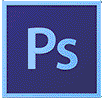
2020年現在の現状に沿ったポイント説明です。
ソフトウェアの進化に伴い定番のフォトショップを利用したデータ作成で失敗しないコツも変わってきています。そこで最新の現状に即したポイントを説明致します。
現在のデータ不備理由トップはレイヤーの未統合
弊社の過去一年のデータ不備履歴を見ると、PhotoshopのPSDファイル形式での入稿不備のほとんどが「レイヤーの統合を忘れている」です。レイヤーを統合しないまま違う環境でデータを開くと、お客さまの意図した出力にならない場合が多発します。特にフォントに関してはレイヤーを統合しないとIllustratorファイルでの「アウトライン処理忘れ」と同様の問題が生じます。レイヤーは必ず統合して下さい
レイヤー統合を前提にファイル形式PSDが推奨です。
レイヤーを統合する限りにおいてPSDファイルが一番問題が生じません。特にEPS形式に変換する必要は現状では皆無です。PSDファイルでのご入稿をお願い申し上げます。
EPSは役目を終えようとしているファイル形式です。
以前は印刷の現場の共通言語はポストスクリプトでした。しかし現在はPDFが共通言語です。故に入稿ファイルをeps形式にする必要はありません。epsファイルは透明を理解出来ないので変換過程で問題が生じる場合もあります。epsよりもPSDのネイティブファイル・PDFファイルの方がより問題の生じにくいファイル形式です。
PSD入稿の場合、無理してトンボを付ける必要はありません。
塗り足しの確保(天地左右3ミリずつ)は必須です。しかしトンボを無理してつける必要はありません。弊社でも理由はわからないのですが、トンボのついたPSDファイルの半分以上が不適切なトンボになっています。(サイズが正寸ではない・トンボ通り断裁すると文字切れ等が生じる)Photoshopのみで入稿データを作成する場合は塗り足し必須・トンボ不要が推奨です。
カラーモードはCMYKにしてください。
RGBモードのご入稿は最終的に出力にいたるまでの処理で必ずCMYKに変換されます。お客様方でCMYKにして入稿しないとモニター上の色調と印刷物の色調が大きく乖離する場合があります。どの時点でCMYKにするかはお客さまの利便性次第ですが、入稿データはCMYKモードに変換していただくようお願い申し上げます。
プリントエクスプレスご利用時における解像度の設定
Photoshopのデフォルトの高解像度設定は「300dpi」です。通常この解像度でデータを作成すれば問題は生じません。しかし日本では50dpiの余裕をもった「350dpi」が推奨されています。更にプリントエクスプレスにてご注文いただく場合は「400dpi」を推奨致します。理由は弊社は印刷の美しさと競合他社様との差別化を目的に「400dpi」(200線)で印刷しています。弊社の印刷設備性能をすべてに御利用いただく意味におきましても「400dpi」の設定を推奨致します。







